
Sommario:
- Autore John Day [email protected].
- Public 2024-01-30 10:01.
- Ultima modifica 2025-01-23 14:49.


Oggi vorrei condividere come realizzare un analizzatore di spettro audio - 36 bande combinando insieme 4 LoL Shields. Questo folle progetto utilizza una libreria FFT per analizzare un segnale audio stereo, convertirlo in bande di frequenza e visualizzare l'ampiezza di queste bande di frequenza su 4 x LoL Shields.
Prima di iniziare, guarda il video qui sotto:
Fase 1: COSE DI CUI ABBIAMO BISOGNO
I principali componenti elettronici sono i seguenti:
- 4 pezzi x Arduino Uno R3.
- PCB da 4 pezzi x LoLShield. PCBWay (servizio completo di prototipi PCB personalizzati) mi ha supportato con questi circuiti stampati LoLShield.
- 504 pezzi x LED, 3 mm. Ogni LoLShield ha bisogno di 126 LED e possiamo scegliere 4 diversi colori e tipi di led (diffuso o non diffuso).
- 1 pz x Caricabatterie Portatile Power Bank Batteria 10000/20000 mAh.
- 4 pezzi x intestazione maschio 40 pin 2,54 mm.
- 2 x cavo USB di tipo A/B. Uno è usato per la programmazione Arduino, l'altro è per alimentare Arduino da un power bank.
- Jack audio stereo femmina da 1 pz x 3,5 mm.
- 1 pz x 3,5 mm Adattatore splitter audio da 1 maschio a 2 femmine o splitter audio multi cuffia.
- Cavo connettore maschio-maschio jack audio stereo da 1 pz x 3,5 mm.

- Cavo a nastro arcobaleno da 1 m x 8P.
- Cavo di alimentazione da 1 m x due core.
- 1 pz x acrilico trasparente, formato A4.
Fase 2: SCHEMA
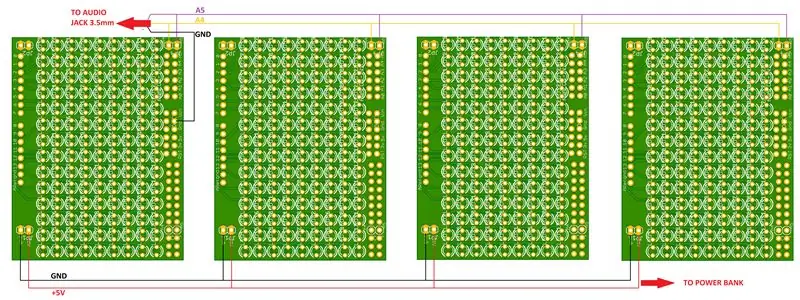
LoLShield è una matrice LED charlieplexing 9x14 per Arduino e questo design NON include resistori di limitazione della corrente. I LED sono indirizzabili individualmente, quindi possiamo usarlo per visualizzare informazioni in una matrice di led 9×14.
LoL Shield lascia D0 (Rx), D1 (Tx) e i pin analogici da A0 ad A5 liberi per altre applicazioni. L'immagine sotto mostra l'utilizzo dei pin Arduino Uno per questo progetto:
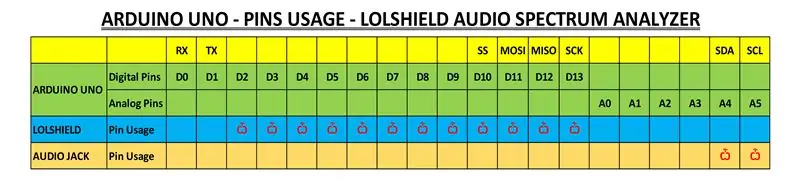
Il mio analizzatore di spettro audio ha 4 x (Arduino Uno + LoLShield). L'alimentatore e il jack audio stereo da 3,5 mm sono collegati come illustrato di seguito:
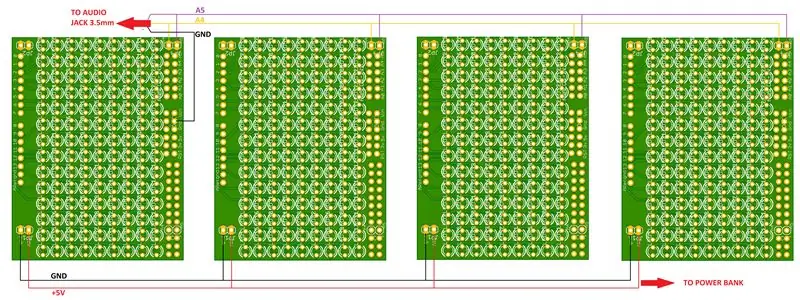
Passaggio 3: LOL SHIELD PCB & SALDATURA LED
1. PCB LoL SHIELD
. Puoi fare riferimento alla progettazione PCB su: https://github.com/jprodgers/LoLshield di Jimmie P. Rodgers.
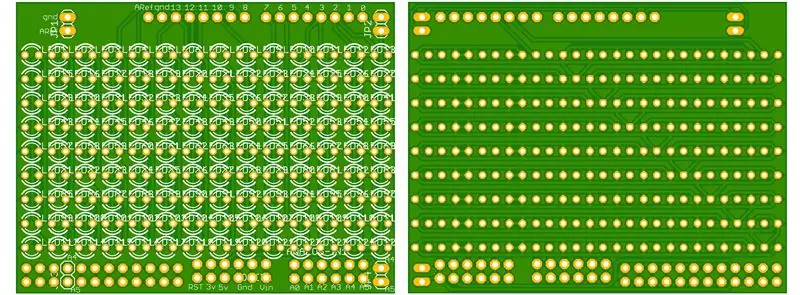
. PCBWay mi ha supportato con questi circuiti stampati LoLShield con consegna rapida e PCB di alta qualità.

2. SALDATURA A LED
. Ogni LoLShield ha bisogno di 126 led e ho usato diversi tipi e colori per 4x LoLShields come segue:
- 1 x LoLShield: led diffuso, colore rosso, 3mm.
- 1 x LoLShield: led diffuso, colore verde, 3mm.
- 2 x LoLShield: led non diffuso (trasparente), colore blu, 3mm.
. Preparazione PCB e LED LoLShield

. Saldatura di 126 LED su PCB LoLShield. Dovremmo controllare i LED a batteria dopo aver saldato ogni riga - 14 LED
TOP LoLSHIELD

INFERIORE LoLSHIELD

. Finire un LoLShield e continuare a saldare i 3 LoLShield rimanenti.

Fase 4: COLLEGAMENTO E MONTAGGIO
. Saldatura alimentazione e segnale audio a 4xLoLShield. Un segnale stereo utilizza due canali audio: sinistro e destro che sono collegati ad Arduino Uno ai pin analogici A4 e A5.
- A4: Canale audio sinistro.
- A5: Canale audio destro.
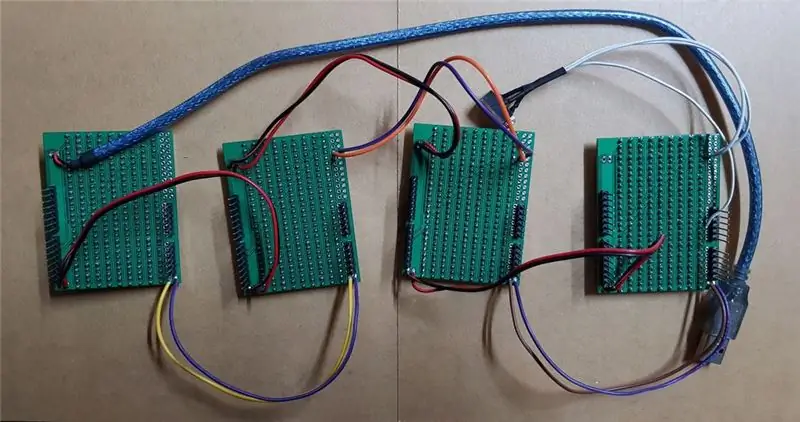
. Allineamento e montaggio di 4 Arduino Uno sulla piastra acrilica.

. Collegando 4 x LoLShield a 4 x Arduino Uno.

. Incolla la banca di alimentazione del caricatore portatile e il jack audio su una piastra acrilica

. Fatto!

Fase 5: PROGRAMMAZIONE
Dovresti fare riferimento a come funziona LoLShield basato sul metodo Charlieplexing e Fast Fourier Transform (FFT) su:
en.wikipedia.org/wiki/Charlieplexing
github.com/kosme/fix_fft
Per Charlieplexing, prestiamo attenzione ai "tre stati" dei pin digitali di Arduino: "HIGH" (5V), "LOW" (0V) e "INPUT". La modalità "INPUT" mette il pin Arduino in stato di alta impedenza. Riferimento a:
www.arduino.cc/en/Tutorial/DigitalPins
Nel mio progetto, le bande di frequenza audio sono visualizzate su 4 x LoL Shield e sono descritte come mostrato di seguito:

Ogni Arduino legge il segnale audio sul canale sinistro/destro ed esegue l'FFT.
for (i=0; i < 64; i++) { Audio_Input= analogRead(RIGHT_CHANNEL); // Legge il segnale audio sul canale destro A5 - ARDUINO 1 & 2 //Audio_Input = analogRead(LEFT_CHANNEL); // Legge il segnale audio sul canale sinistro A4 - ARDUINO 3 & 4 Real_Number = Audio_Input; Imaginary_Number = 0; } fix_fft(Real_Number, Imaginary_Number, 6, 0); // Esegui la trasformata di Fourier veloce con N_WAVE=6 (2^6=64) for (i=0; i< 32;i++) { Real_Number = 2*sqrt(Real_Number * Real_Number + Imaginary_Number * Numero_Immaginario); }
. Arduino 1 - Visualizza le bande di frequenza di ampiezza 01 ~ 09 del canale destro (A5).
for (int x=0; x < 14; x++) { for (int y=0; y < 9; y++) { if (x < Real_Number[y]) // Visualizza le bande di frequenza da 01 a 09 { LedSign::Set (13-x, 8-y, 1); // LED ON } else { LedSign::Set(13-x, 8-y, 0); // LED SPENTO } } }
. Arduino 2 - Visualizza le bande di frequenza di ampiezza 10 ~ 18 del canale destro (A5).
for (int x=0; x < 14; x++) { for (int y=0; y < 9; y++) { if (x < Real_Number[9 + y]) // Visualizza le bande di frequenza da 10 a 18 { LedSign::Set(13-x, 8-y, 1); // LED ON } else { LedSign::Set(13-x, 8-y, 0); // LED SPENTO } } }
. Arduino 3 - Visualizza le bande di frequenza di ampiezza 01 ~ 09 del canale sinistro (A4).
Il codice è lo stesso di Arduino 1 e il canale sinistro del segnale audio si collega ad Arduino sul pin analogico A4.
. Arduino 4 - Visualizza le bande di frequenza di ampiezza 10 ~ 18 del canale sinistro.
Il codice è lo stesso di Arduino 2 e il canale sinistro del segnale audio si collega ad Arduino sul pin analogico A4.
Passaggio 6: FINE




Questo analizzatore di spettro portatile può connettersi direttamente a un laptop/desktop, telefono cellulare, tablet o altri lettori musicali tramite il jack audio stereo da 3,5 mm. Questo progetto sembra pazzesco, spero vi piaccia!
Grazie per la tua lettura!!!
Consigliato:
Come Realizzare un Analizzatore di Spettro Audio LED: 7 Passaggi (Illustrato)

Come realizzare un analizzatore di spettro audio LED: L'analizzatore di spettro audio LED genera il bellissimo schema di illuminazione in base all'intensità della musica. Ci sono molti kit di spettro musicale LED fai-da-te disponibili sul mercato, ma qui faremo uno spettro audio LED Analizzatore che utilizza NeoPixe
Come fare l'analizzatore di spettro musicale con audio LED a 32 bande fai-da-te usando Arduino Nano a casa #arduinoproject: 8 passaggi

Come fare un analizzatore di spettro musicale audio a 32 bande LED fai-da-te usando Arduino Nano a casa #arduinoproject: oggi realizzeremo un analizzatore di spettro musicale audio a 32 bande LED a casa usando Arduino, può mostrare lo spettro di frequenza e riprodurre musica allo stesso tempo. va collegato davanti alla resistenza da 100k, altrimenti il rumore della spea
Analizzatore di spettro acrilico di grandi dimensioni: 7 passaggi (con immagini)

Analizzatore di spettro acrilico di grandi dimensioni: perché dovresti guardare quei piccoli display a led o quei piccoli LCD se puoi farlo in grande? Questa è una descrizione passo passo su come costruire il tuo analizzatore di spettro di dimensioni giganti. Usando piastrelle acriliche e strisce led per costruire una stanza che riempie la luce
Fontana danzante: Arduino con analizzatore di spettro MSGEQ7: 8 passaggi

Fontana danzante: Arduino con analizzatore di spettro MSGEQ7: Molto interessante è la ricezione di un segnale audio e la sua conversione in reazione visiva o meccanica. In questo progetto utilizzeremo un Arduino Mega da collegare ad un analizzatore di spettro MSGEQ7 che preleva il segnale audio in ingresso ed esegue la banda
Matrice RGB + Analizzatore di spettro: 10 passaggi (con immagini)

Matrice RGB + Analizzatore di spettro: adoro i LED? Anche a me! Ecco perché, in questo Instructable, ti mostrerò come creare una fantastica matrice di LED RGB, che può facilmente trasformarsi in un analizzatore di spettro con il clic di un pulsante. Dopo aver letto , se pensi che questo Instructable se lo sia guadagnato, per favore vota
